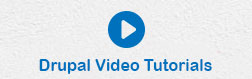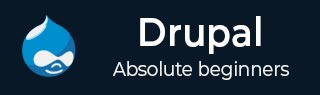
- Drupal 基础教程
- Drupal - 首页
- Drupal - 概述
- Drupal - 安装
- Drupal - 架构
- Drupal - 主菜单
- Drupal - 块与区域
- Drupal - 主题与布局
- Drupal - 首页
- Drupal - 静态页面
- Drupal - 创建博客
- Drupal - 创建文章
- Drupal - 创建页面
- Drupal - 创建内容
- Drupal - 修改内容
- Drupal - 删除内容
- Drupal - 发布内容
- Drupal - 菜单管理
- Drupal - 分类法
- Drupal - 评论
- Drupal - 用户管理
- Drupal - 优化
- Drupal - 站点备份
- Drupal - 站点升级
- Drupal - 公告
- Drupal 高级
- Drupal - URL 别名
- Drupal - 站点搜索
- Drupal - 错误处理
- Drupal - 多语言内容
- Drupal - 触发器和操作
- Drupal - 社交网络
- Drupal - 国际化
- Drupal - 扩展
- Drupal - 默认模块
- Drupal - Pane 模块
- Drupal - Book 模块
- Drupal - Aggregator 模块
- Drupal - Contact 模块
- Drupal - Form 模块
- Drupal - Poll 模块
- Drupal - 站点安全
- Drupal 电子商务
- Drupal - 设置购物车
- Drupal - 创建产品
- Drupal - 创建类别
- Drupal - 设置税费
- Drupal - 设置折扣
- Drupal - 接收捐款
- Drupal - 设置运费
- Drupal - 设置支付方式
- Drupal - 发票生成
- Drupal - 邮件通知
- Drupal - 订单历史
- Drupal 有用资源
- Drupal - 问答
- Drupal - 快速指南
- Drupal - 有用资源
- Drupal - 讨论
Drupal - 创建产品
本章我们将学习如何在 Drupal 网站上创建产品。产品是待售的商品。
以下是创建产品的简单步骤。
步骤 1 - 点击添加产品。

步骤 2 - 点击创建产品。
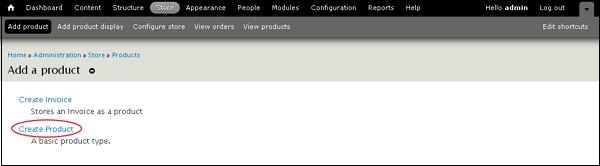
步骤 3 - 现在您需要填写产品信息来创建产品,如下面的屏幕截图所示。
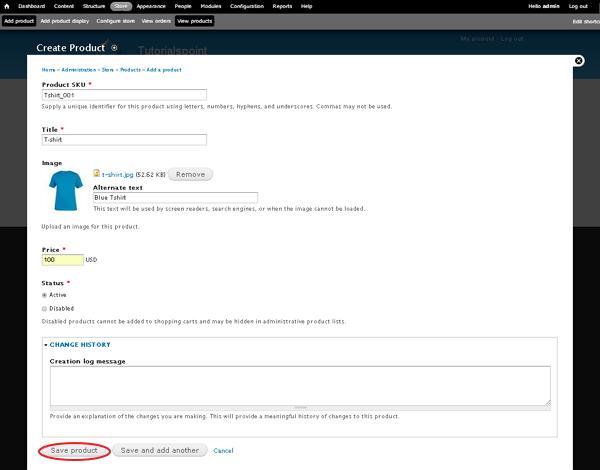
它包含以下字段:
产品 SKU - 输入产品的唯一识别号码。
标题 - 输入产品的标题。
图片 - 上传图片并为您的产品添加替代文本,这将被屏幕阅读器、搜索引擎或在无法加载图片时使用。
价格 - 输入产品的价格。
状态 - 将此字段设置为启用选项,以便可以将其添加到购物车。如果设置为禁用选项,则无法将产品添加到购物车,并且可能在管理产品列表中隐藏。
更改历史记录 - 它提供对产品所做更改的历史记录。
填写完字段后,点击保存配置。
步骤 4 - 现在您可以看到您的产品已添加,点击添加产品展示,如下面的屏幕截图所示。
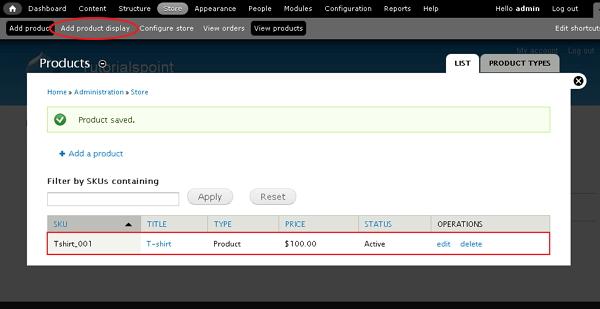
步骤 5 - 将显示创建产品展示页面,如下面的屏幕截图所示。
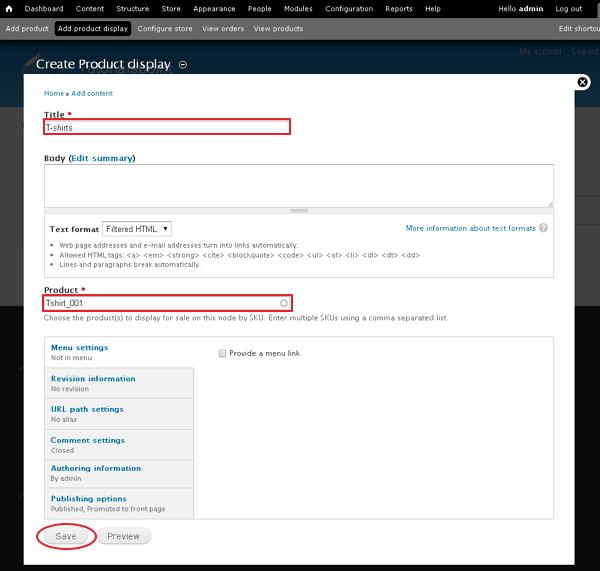
它包含以下字段:
标题 - 添加产品的标题。
正文 - 您可以在此处添加产品的摘要。
产品 - 通过 SKU 选择在此节点上展示以供销售的产品。您还可以使用逗号分隔的列表输入多个 SKU。
步骤 6 - 您可以在首页看到您的产品展示。
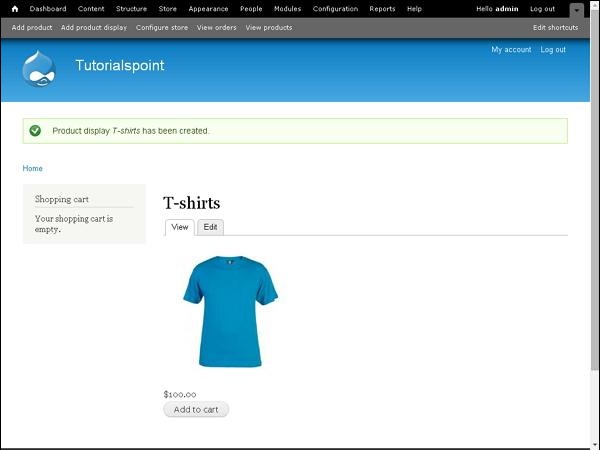
广告